- Fortect ทำให้การปรับแต่ง Windows เป็นเรื่องง่ายด้วยการสแกนที่รวดเร็วและการซ่อมแซมอย่างละเอียด
- แทนที่ไฟล์ระบบที่ขาดหายไปได้อย่างง่ายดายและกำจัดขยะด้วยการคลิกเพียงไม่กี่ครั้ง
- ในบทวิจารณ์นี้ เรียนรู้ทั้งหมดเกี่ยวกับคุณลักษณะของ Fortect ก่อนตัดสินใจใช้แผนระดับพรีเมียม
- สแกนฟรีเพื่อดูว่าปัญหาใดของ Windows ที่สามารถแก้ไขได้
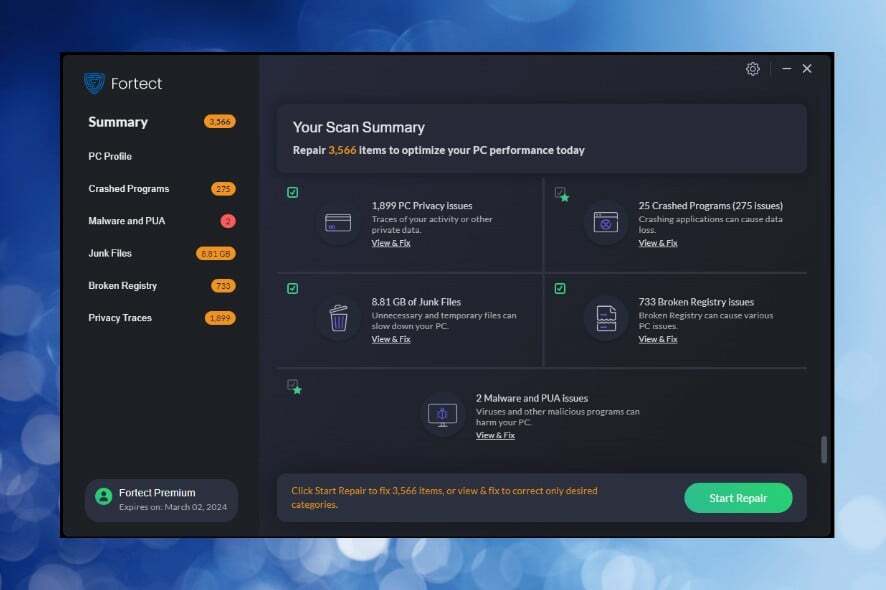
อาจเป็นเรื่องที่น่ารำคาญเมื่อประสิทธิภาพพีซีของคุณหยุดชะงักและข้อผิดพลาดเริ่มปรากฏขึ้น ก่อนที่คุณจะโยนผ้าทิ้งและซื้อคอมพิวเตอร์เครื่องใหม่ เครื่องมือเพิ่มประสิทธิภาพอาจเป็นทางออกสำหรับคุณ
ด้วยขั้นตอนง่ายๆ ไม่กี่ขั้นตอน Fortect จะนำระบบของคุณกลับสู่ประสิทธิภาพสูงสุด แต่จาก $28.95 คุ้มไหม? เราคิดอย่างนั้น
แม้ว่าการเพิ่มประสิทธิภาพพีซีอาจเป็นแนวคิดที่คลุมเครือและมีคำสัญญาที่ผิดพลาดมากมาย แต่ Fortect ใช้วิธีการที่ตรงไปตรงมาพร้อมผลลัพธ์ที่ชัดเจน โดยจะแก้ไขรีจิสทรี แทนที่ไฟล์ระบบ ระบุความเสียหายของมัลแวร์ ล้างไฟล์ขยะ และใช้การปรับแต่งประสิทธิภาพอื่นๆ
ยิ่งไปกว่านั้น อินเทอร์เฟซสะอาดตาและใช้งานง่าย และการสแกนแบบเต็มใช้เวลาไม่ถึงหนึ่งนาที
นี่คือสิ่งที่คุณต้องรู้
Fortect ถูกต้องหรือไม่?
Fortect ปลอดภัยในการดาวน์โหลดและเรียกใช้หรือไม่ เราได้ทดสอบซอฟต์แวร์บนระบบปฏิบัติการ Windows หลายเครื่องโดยไม่มีผลเสียใดๆ
มีผลิตภัณฑ์ที่น่าสงสัยมากมายในฟิลด์การซ่อมแซม Windows แต่ Fortect เป็นเครื่องมือที่ถูกต้องตามกฎหมายซึ่งจะเปิดตัวในรุ่นที่สองในไม่ช้า โดยใช้ VirusTotal.com เราสามารถเห็นได้ว่าซอฟต์แวร์ปราศจากภัยคุกคาม
หมายเหตุ: 0 ตรวจพบผลลัพธ์หลังจากทดสอบไฟล์ติดตั้งที่ดาวน์โหลดลงในคอมพิวเตอร์ของคุณ
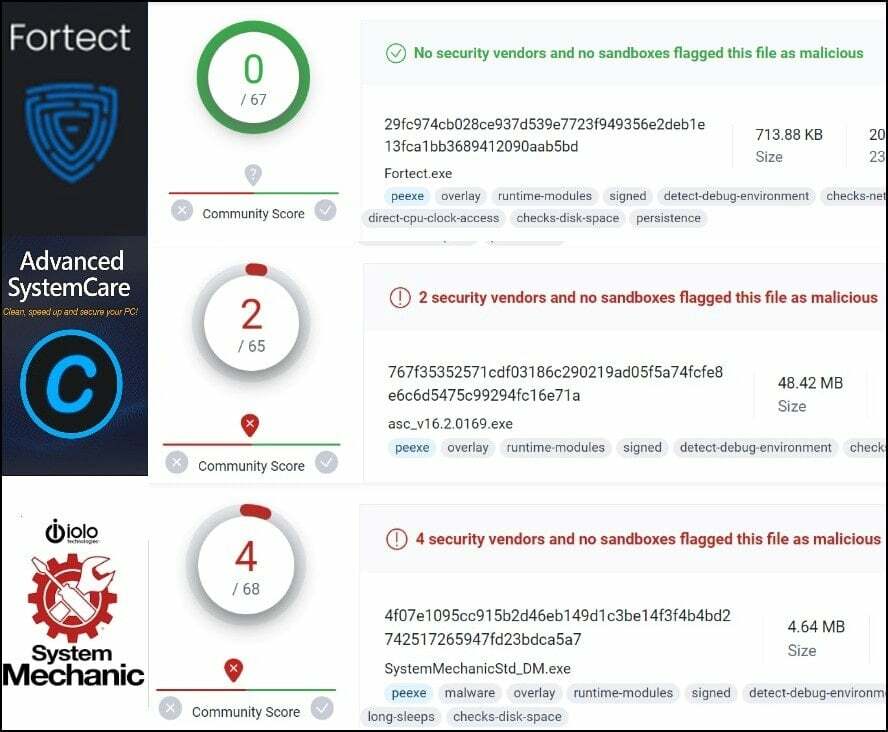
การกำหนดราคาของ Fortect
สามารถใช้ Fortect ได้ฟรีเพื่อสแกนคอมพิวเตอร์หรือแล็ปท็อปของคุณเพื่อหาปัญหาเกี่ยวกับ Windows แต่หากต้องการใช้การแก้ไขทั้งหมด คุณต้องซื้อหนึ่งในแผนระดับพรีเมียม นี่คือตัวเลือกของคุณ:
- $28.95 ขั้นพื้นฐาน – สิ่งนี้ทำให้คุณสามารถซ่อมแซมระบบของคุณได้อย่างสมบูรณ์ในครั้งเดียว
- $33.95/ปี พรีเมียม – ใบอนุญาต 1 ใบ ใช้งานได้ไม่จำกัดเป็นเวลา 1 ปี รวมถึงการสนับสนุนทางอีเมล
- $46.ขยายเวลา 95/ปี – ใบอนุญาต 3 ใบพร้อมการใช้งานไม่จำกัดเป็นเวลา 1 ปี รวมถึงการสนับสนุนทางอีเมล
แผนทั้งหมดมาพร้อมกับการรับประกันคืนเงินภายใน 60 วัน ดังนั้นจึงไม่มีความเสี่ยงหากคุณตัดสินใจว่าไม่เหมาะกับคุณ
| ฟอร์เทคพรีเมี่ยม | ช่างระบบ IOLO | การปรับแต่ง AVG | IObit ขั้นสูง SystemCare | Ashampoo WinOptimizer |
| $33.95 | $49.95 | $69.99 | $29.99 | $50 |
Fortect มีราคาที่ดีมาก โดยเฉพาะอย่างยิ่งเมื่อพิจารณาว่ามันให้การแทนที่ไฟล์ที่เสียหายทั้งหมด แทนที่จะพยายามปรับแต่งให้กลับมาเป็นปกติเหมือนกับเครื่องมือที่คล้ายกันหลายๆ ตัว
เข้าถึงผลิตภัณฑ์ซ่อมแซมที่มีประสิทธิภาพและปลอดภัย และช่วยให้อุปกรณ์ของคุณทำงานได้อย่างราบรื่นด้วยการบำรุงรักษาด้วยไฟล์ระบบปฏิบัติการที่สมบูรณ์

ฟอร์เทค
รักษาระบบของคุณให้มีประสิทธิภาพสูงสุดและลองใช้ Fortect
ชุดเครื่องมือนี้มีเครื่องมือมากมายในอินเทอร์เฟซเดียวที่เรียบง่าย ขั้นแรก จะสแกนส่วนที่สำคัญของระบบ จากนั้นจัดหมวดหมู่ปัญหาทั้งหมดสำหรับการซ่อมแซม มีการทับซ้อนกันระหว่างหมวดหมู่ แต่แต่ละหมวดหมู่มีประโยชน์สำหรับการทำความเข้าใจประเภทของปัญหาที่อยู่ในมือ
คุณสามารถซ่อมแซมได้ทีละรายการหรือแก้ไขทุกอย่างในคราวเดียว แนวทางที่มีประสิทธิภาพนี้หมายความว่าคุณจะไม่ต้องวุ่นวายกับการพยายามหาเครื่องมือที่เหมาะสมที่จะใช้
โปรไฟล์ฮาร์ดแวร์
ประสิทธิภาพของคอมพิวเตอร์เชื่อมโยงกับฮาร์ดแวร์ ไม่ใช่แค่ระบบปฏิบัติการ Windows แม้ว่า Fortect จะไม่สามารถแทนที่ฮาร์ดแวร์ของคุณได้อย่างชัดเจน แต่ก็มีข้อมูลสรุปที่เป็นประโยชน์เพื่อให้คุณเห็นสิ่งที่อาจต้องอัปเกรดหรือกำหนดค่าใหม่ด้วยตัวคุณเอง
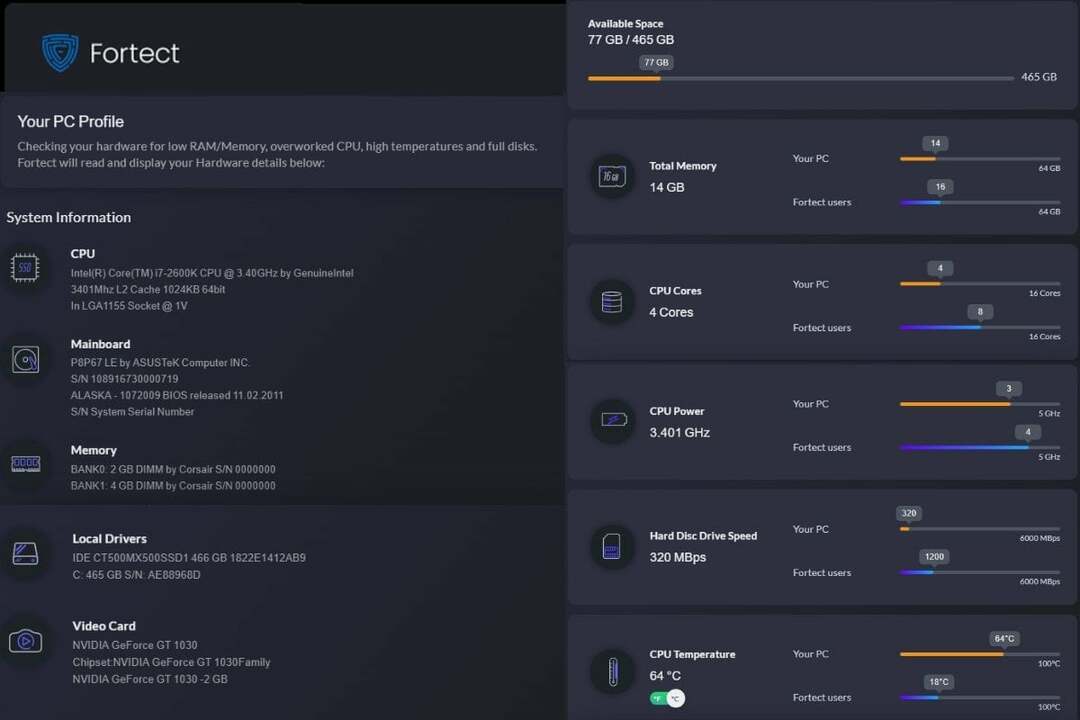
จะตรวจจับเมนบอร์ด, CPU, หน่วยความจำ และกราฟิกการ์ดของคุณ คุณยังสามารถดูหน่วยความจำทั้งหมดที่มี พลังการประมวลผลและจำนวนคอร์ ความเร็วของฮาร์ดไดรฟ์ และอุณหภูมิ
ตัวอย่างเช่น หากหน่วยความจำทั้งหมดที่แสดงรายการแตกต่างจากจำนวน RAM ที่ติดตั้ง แสดงว่าหน่วยความจำหนึ่งอาจทำงานผิดปกติ หากอุณหภูมิ CPU ของคุณสูงมาก คุณอาจต้องพิจารณาพัดลมใหม่หรือติดตั้ง CPU ใหม่
คุณสมบัติที่เรียบร้อยอย่างหนึ่งคือ การเปรียบเทียบฮาร์ดแวร์ของคุณกับผู้ใช้ทั่วไป. นี่เป็นตัวบ่งชี้ที่ดีว่าถึงเวลาอัปเกรดเป็นการตั้งค่าที่ทันสมัยมากขึ้น
การทำความสะอาดรีจิสทรี
รีจิสทรีของ Windows เป็นส่วนประกอบที่สำคัญของระบบปฏิบัติการ และมีการตั้งค่าและข้อมูลที่ Windows แอปพลิเคชัน และฮาร์ดแวร์จำเป็นต้องทำงานอย่างถูกต้อง
เมื่อเวลาผ่านไป อาจกลายเป็นความยุ่งเหยิงด้วยรายการที่ล้าสมัย บางส่วนของรีจิสทรีอาจเสียหายได้เนื่องจากซอฟต์แวร์ที่ติดตั้งไม่ถูกต้อง มัลแวร์ และข้อผิดพลาดของมนุษย์
ปัญหาต่างๆ ของ Windows สามารถตรวจสอบย้อนกลับไปยังรีจิสทรีได้ ดังนั้นจึงเป็นเรื่องสำคัญที่จะต้องดูแลให้เป็นระเบียบเรียบร้อย อย่างไรก็ตาม การเรียนรู้วิธีดำเนินการอย่างปลอดภัยนั้นเป็นเรื่องยาก การลบคีย์ผิดอาจส่งผลเสียมากกว่าผลดี
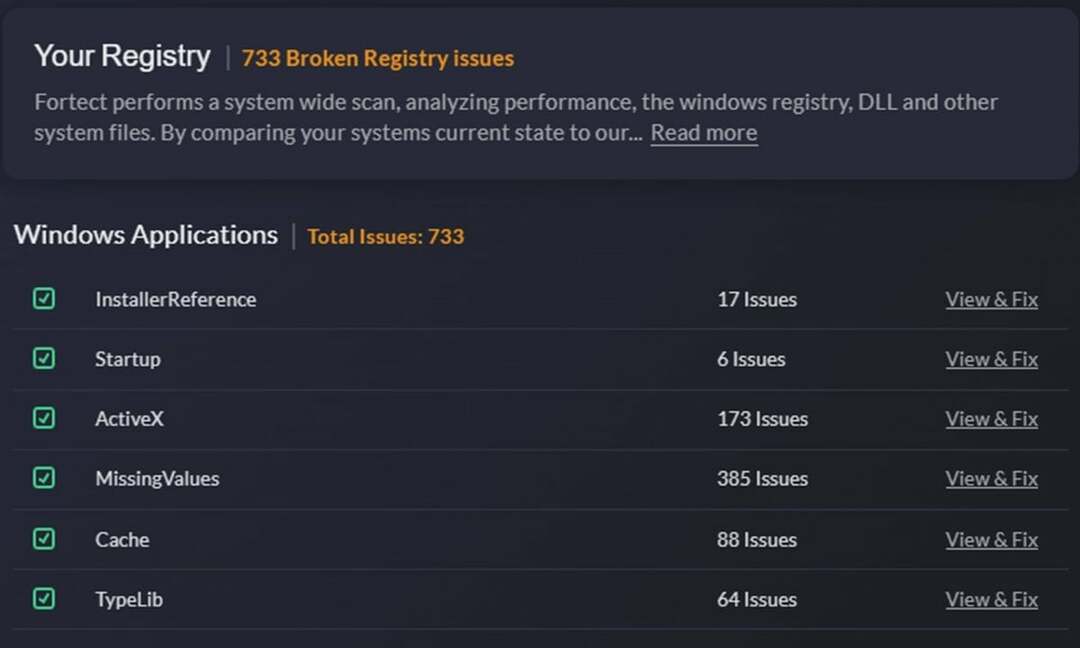
Fortect ค้นหาขยะ พื้นที่เสียหาย และค่าที่หายไปทั้งหมด และซ่อมแซมตามนั้น สิ่งนี้เกี่ยวข้องกับการลบสิ่งที่ไม่จำเป็นและกู้คืนทุกอย่างกลับสู่สภาพเดิมจากที่เก็บ
เพื่อให้เข้าใจตรงกัน การสแกนทดสอบของเราพบปัญหา 733 รายการ เป็นไปไม่ได้ที่จะค้นหาและแก้ไขสิ่งเหล่านี้โดยใช้ตัวแก้ไขรีจิสทรีในตัวของ Windows เราไม่รู้ด้วยซ้ำว่าจะเริ่มจากตรงไหน
แทนที่ DLL ที่ขาดหายไป
ไฟล์ DLL อนุญาตให้แอปพลิเคชัน Windows ต่างๆ และซอฟต์แวร์ของบุคคลที่สามใช้คุณลักษณะร่วมกันได้ อย่างไรก็ตาม หากไฟล์เหล่านี้ถูกลบออกไป อาจทำให้โปรแกรมทั้งหมดที่ใช้ไฟล์เหล่านี้ใช้งานไม่ได้ นี่เป็นไฟล์เพียงประเภทเดียวที่ Fortect สามารถแก้ไขได้ และทำงานได้ดีพอๆ กับโปรแกรมแก้ไข DLL แบบสแตนด์อโลนใดๆ
ตัวอย่างเช่น DLL จากภาพหน้าจอด้านล่างถูกลบโดยเจตนาเนื่องจากเป็นไดรเวอร์ที่สนับสนุนเคอร์เนลของ Windows ซึ่งเป็นสาเหตุที่เป็นไปได้สำหรับ BSoD เราสแกนระบบอีกครั้งด้วย Fortect พบและกู้คืนไฟล์ DLL ที่หายไป (wintun.dll)
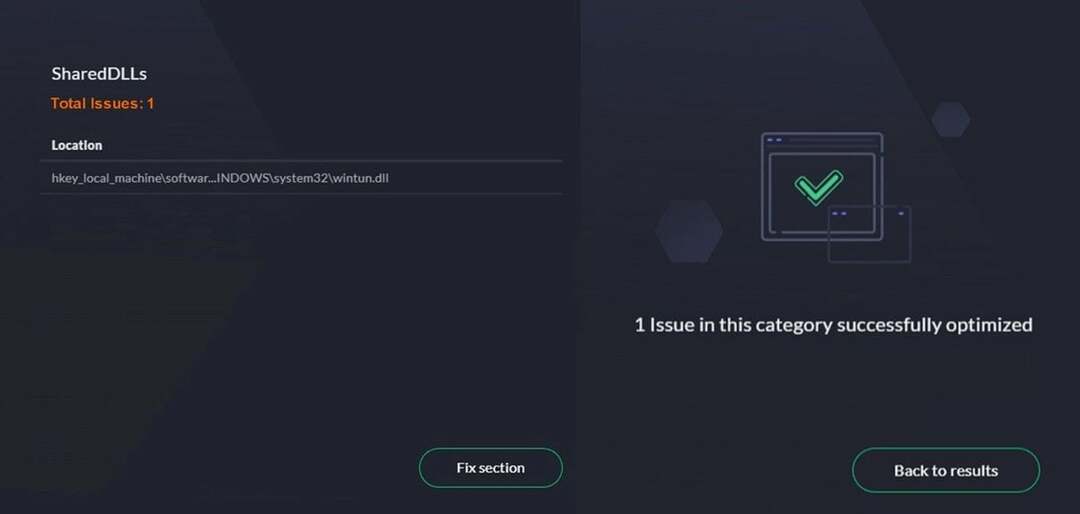
เมื่อตรวจพบ DLL ที่ขาดหายไประหว่างการสแกน ก็จะดึงเวอร์ชันใหม่จากฐานข้อมูลล่าสุดของไฟล์ระบบ Windows ในระหว่างการทดสอบ เราจงใจลบ wintun.dll และ Fortect ก็สามารถแทนที่ได้อย่างง่ายดาย
โปรแกรมแก้ไข BSoD และข้อผิดพลาดอื่นๆ ของ Windows
Fortect ยังสามารถแก้ไขข้อผิดพลาดหน้าจอสีน้ำเงินแห่งความตาย (BSoD) ซึ่งบังคับให้ Windows ต้องรีบูต แม้ว่าสิ่งนี้จะไม่ได้แก้ปัญหาฮาร์ดแวร์ทางกายภาพ แต่ก็ครอบคลุมกรณีส่วนใหญ่เมื่อระบบปฏิบัติการเสียหาย นอกจากนี้ยังครอบคลุมถึงการอัปเดต Windows ที่ล้มเหลวด้วย
ประโยชน์ของการใช้ Fortect คือคุณไม่ต้องตามหาดิสก์การติดตั้ง Windows หรือไดรฟ์เพื่อทำการซ่อมแซม Windows ตามปกติ การดำเนินการนี้ใช้เวลานานและสามารถบังคับให้ Windows กลับไปใช้การตั้งค่าเริ่มต้นได้
Fortect ใช้ฐานข้อมูลของตนเองเพื่อแทนที่ไฟล์ระบบที่สำคัญ ไฟล์ส่วนบุคคล การตั้งค่าผู้ใช้ และโปรแกรมของคุณจะไม่ได้รับผลกระทบ
หากระบบของคุณไม่รีบูตเลยหลังจากเกิด BSoD หรือข้อผิดพลาดอื่น ๆ คุณสามารถเปิดใช้งาน Fortect ในเซฟโหมดได้
ความเสียหายของมัลแวร์และโปรแกรมที่ไม่ต้องการ
ไวรัสและมัลแวร์ทิ้งร่องรอยและความเสียหายไว้เบื้องหลัง แม้ว่าคุณจะลบภัยคุกคามด้วยซอฟต์แวร์ป้องกันไวรัสแล้วก็ตาม ในระหว่างการสแกน Fortect จะระบุการเปลี่ยนแปลงใดๆ ต่อระบบที่เกิดจากมัลแวร์ รวมถึงไฟล์ระบบที่เสียหายหรือหายไป จากนั้นจะแทนที่ไฟล์เหล่านี้โดยเปลี่ยนกลับเป็นสถานะก่อนติดไวรัส
นอกจากนี้ยังตรวจหาโปรแกรมที่อาจไม่ต้องการ (PUP) เช่น ซอฟต์แวร์ที่ไม่ดี สปายแวร์ หรือโปรแกรมที่สามารถปรับเปลี่ยน Windows ไม่ลบ PUP ทันที เนื่องจากโปรแกรมเหล่านี้อาจมีฟังก์ชันที่ถูกต้องตามกฎหมาย
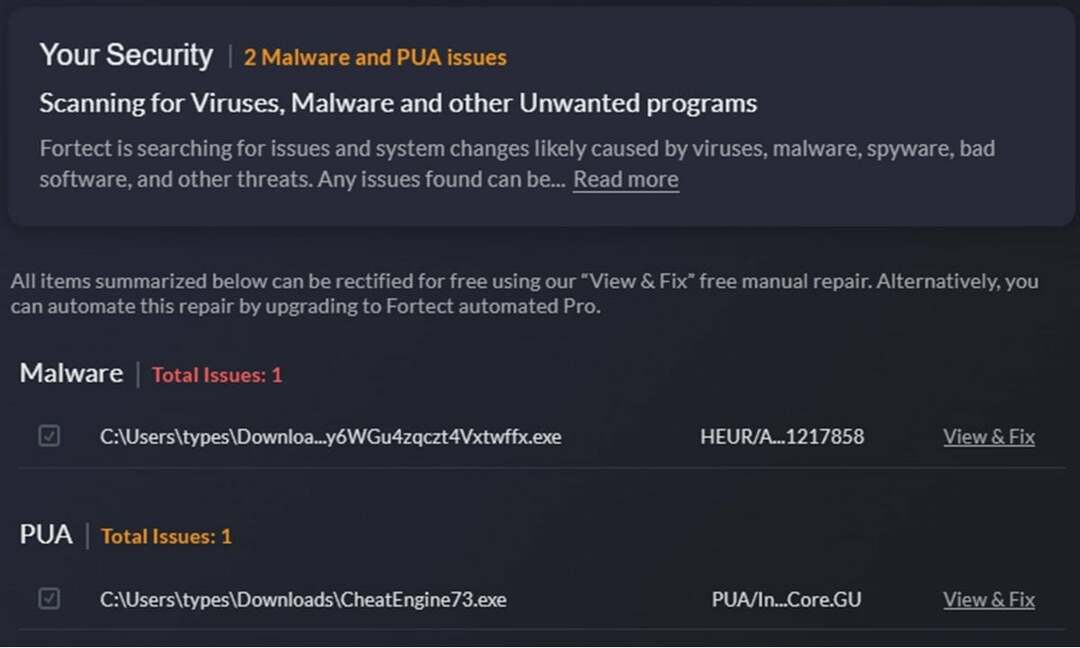
ตัวอย่างเช่น การสแกนทดสอบของเราพบโปรแกรมโกงเกม สิ่งนี้จะแก้ไขไฟล์และกระบวนการต่างๆ แต่เพื่อเปลี่ยนประสบการณ์การเล่นเกมเท่านั้น ดังนั้นข้ามขั้นตอนนี้ไปได้อย่างปลอดภัย
แม้ว่า Fortect จะไม่ให้การป้องกันตามเวลาจริงหรือการสแกนมัลแวร์เชิงลึกแก่คุณ แต่ก็เป็นเครื่องมือคู่หูที่สมบูรณ์แบบสำหรับผู้อื่น ซอฟต์แวร์ป้องกันไวรัสที่มีชื่อเสียง.
โปรแกรมขัดข้อง
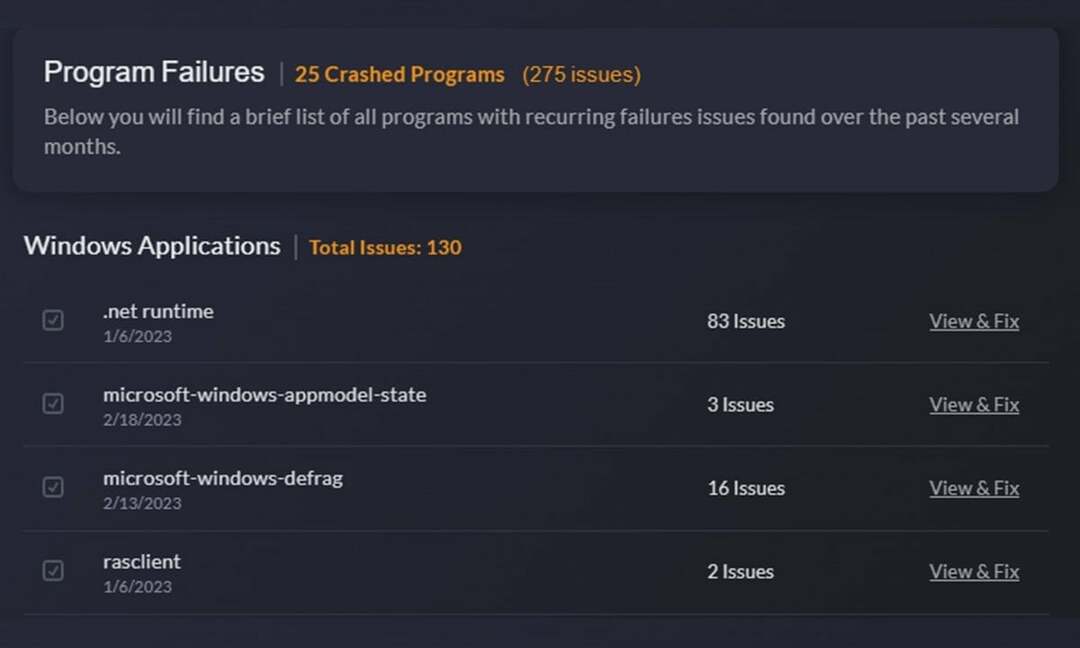
เมื่อโปรแกรมหยุดทำงานเป็นประจำ เป็นสัญญาณว่ามีบางอย่างผิดปกติกับซอฟต์แวร์หรือไฟล์ระบบที่พวกเขาใช้ทำงานอย่างถูกต้อง Fortect ดึงบันทึกเหตุการณ์และสรุปกระบวนการของ Windows และแอปพลิเคชันของบริษัทอื่นทั้งหมดที่ขัดข้องโดยไม่คาดคิดในช่วงหลายเดือนที่ผ่านมา
ไฟล์ขยะ
ไฟล์ขยะคือไฟล์ชั่วคราว บันทึก แคช และไฟล์อื่นๆ ที่ระบบปฏิบัติการหรือแอปพลิเคชันไม่ต้องการอีกต่อไป สิ่งเหล่านี้สร้างขึ้นโดย Windows และโปรแกรมอื่นๆ และใช้พื้นที่เก็บข้อมูลอันมีค่าในฮาร์ดไดรฟ์ของคุณ ไฟล์ขยะอาจทำให้ประสิทธิภาพของระบบช้าลงเมื่อเวลาผ่านไป
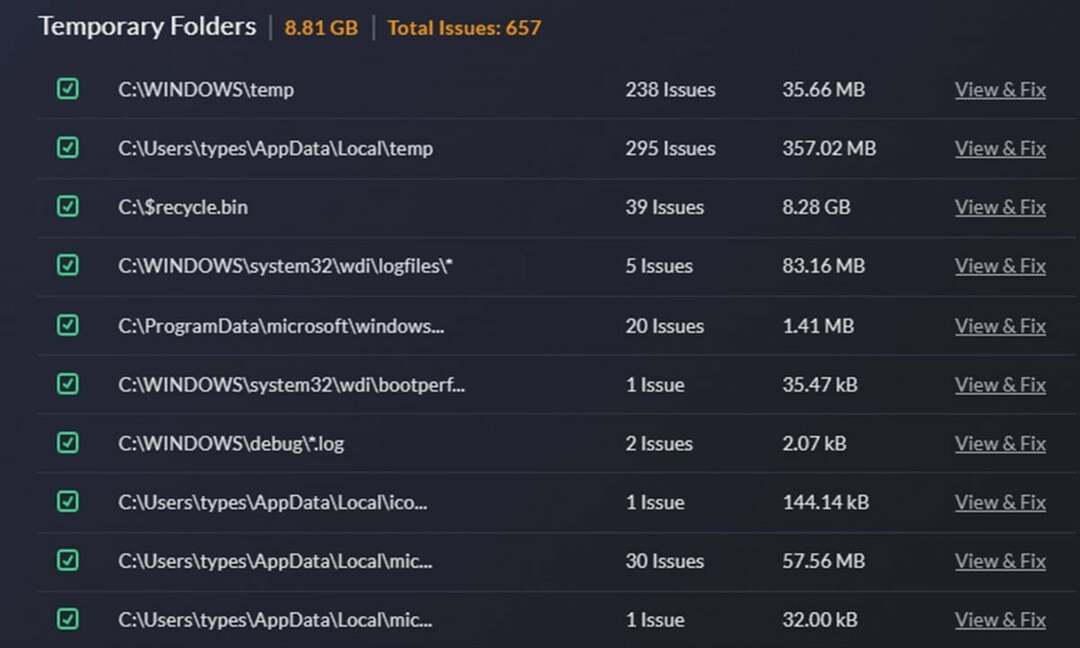
Fortect ค้นหาสิ่งเหล่านี้ทั้งหมดและแสดงรายการพร้อมกับเส้นทางโฟลเดอร์ สิ่งนี้ช่วยให้คุณตัดสินใจได้ว่าควรค่าแก่การรักษาหรือไม่ นอกจากนี้ยังจะคำนวณจำนวนพื้นที่ที่จะล้าง
ร่องรอยความเป็นส่วนตัว
ร่องรอยความเป็นส่วนตัวของ Fortect อ้างอิงถึงแคชเว็บเบราว์เซอร์ของคุณเท่านั้น หลายคนอาจคุ้นเคยกับการล้างข้อมูลนี้อยู่แล้ว แต่สำหรับผู้ที่ไม่คุ้นเคย การล้างข้อมูลนี้จะเป็นวิธีที่รวดเร็วในการเพิ่มพื้นที่ว่างและปรับปรุงประสิทธิภาพของเบราว์เซอร์
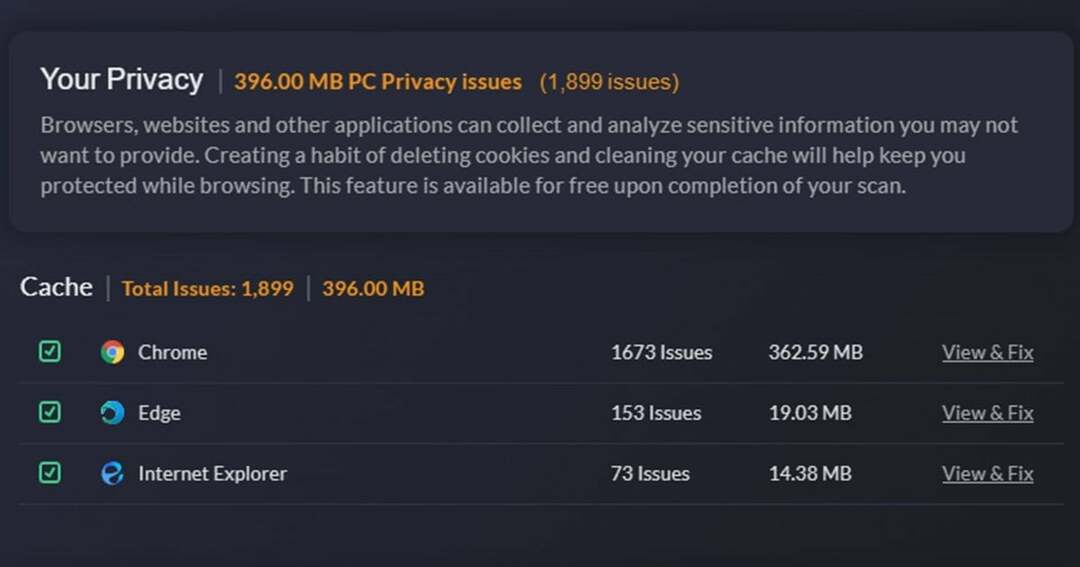
มีประโยชน์ต่อความเป็นส่วนตัวเนื่องจากคุกกี้และแคชของเบราว์เซอร์ของคุณอาจมีข้อมูลส่วนบุคคลที่ใช้โดยเครื่องมือติดตามเว็บ แต่ก็ไม่ได้ทำอะไรเป็นพิเศษ
Fortect คุ้มค่าที่จะใช้หรือไม่?
เมื่อพูดถึงการซ่อมแซมและปรับแต่ง Windows ให้เหมาะสม Fortect จะอยู่ที่นั่นด้วยสิ่งที่ดีที่สุดและคุ้มค่าที่จะใช้หากคุณพบข้อผิดพลาดและปัญหาด้านประสิทธิภาพ ลองมาดูกันสิ มีพวกเรากี่คนที่สามารถแก้ไขรีจิสทรีหรือค้นหา DLLs และไฟล์ระบบที่ถูกต้องเมื่อมีสิ่งผิดปกติเกิดขึ้น แม้แต่เครื่องมือดั้งเดิมของ Windows ก็ต้องใช้เวลาและความรู้ด้านเทคนิคอย่างมาก
หากคุณไม่เคยใช้ตัวเพิ่มประสิทธิภาพพีซีมาก่อน Fortect จะพบปัญหามากมายที่ก่อตัวขึ้นเมื่อเวลาผ่านไป ในกรณีนี้ คุณอาจถูกล่อลวงให้ใช้ใบอนุญาตแบบใช้ครั้งเดียว แต่การใช้เบี้ยประกันภัยรายปีจะคุ้มค่ากว่ามาก
ด้วยวิธีนี้คุณสามารถเก็บไว้ในพีซีและรักษาประสิทธิภาพด้วยการสแกนเป็นประจำ คุณจะได้รับประโยชน์จากการอัปเดตในอนาคต เช่น ส่วนขยายของเบราว์เซอร์ที่กำลังทำงานอยู่ ซอฟต์แวร์ดังกล่าวเพิ่งร่วมมือกับ Avira เพื่อขยายขีดความสามารถในการป้องกันไวรัส

เป็นความเรียบง่ายของซอฟต์แวร์ที่โดดเด่นกว่าใคร แทนที่จะโจมตีคุณด้วยเครื่องมือต่าง ๆ มันจะค้นหาปัญหาทั้งหมดโดยอัตโนมัติ จากนั้นให้คุณซ่อมแซมทุกอย่างหรือเลือกว่าจะแก้ไขอะไรจากหมวดหมู่ที่ตรงไปตรงมา
การสแกนใช้เวลาน้อยกว่าหนึ่งนาทีและการซ่อมแซมทุกอย่างใช้เวลาไม่เกิน 30 นาที
ข้อดีและข้อเสียของ Fortect
ข้อดี
✅ ตรวจพบปัญหา Windows ที่ครอบคลุม
✅ความเร็วในการสแกนที่รวดเร็วปานสายฟ้าแลบ
✅กระบวนการสแกนและซ่อมแซมสองขั้นตอนง่ายๆ
✅ แก้ไข BSoD และค้นหา DLL ที่ขาดหายไป
✅รักษาฐานข้อมูลของตัวเองของไฟล์และส่วนประกอบ Windows หลายล้านรายการ
ข้อเสีย
❌ ไม่มีคุณสมบัติป้องกันไวรัสเต็มรูปแบบ
❌ การแก้ไขความเป็นส่วนตัวจะล้างแคชของเบราว์เซอร์ของคุณเท่านั้น
สรุป
Fortect เป็นยูทิลิตี้ปรับแต่ง Windows ที่ไม่ไร้สาระซึ่งจะทำให้คอมพิวเตอร์ของคุณกลับมาทำงานได้อย่างรวดเร็ว ไม่ว่าคุณจะต้องการค้นหาไฟล์ระบบที่ขาดหายไปสองสามไฟล์หรือกู้คืนจากสิ่งที่สำคัญกว่าเช่นหน้าจอสีน้ำเงินแห่งความตาย วิธีสแกนและซ่อมแซมนั้นง่ายกว่านั้น
![สุดยอดไมโครโฟนRødeที่จะซื้อ [คู่มือ 2021]](/f/289734a384fc692d3f4eb08d93a327ff.jpg?width=300&height=460)
